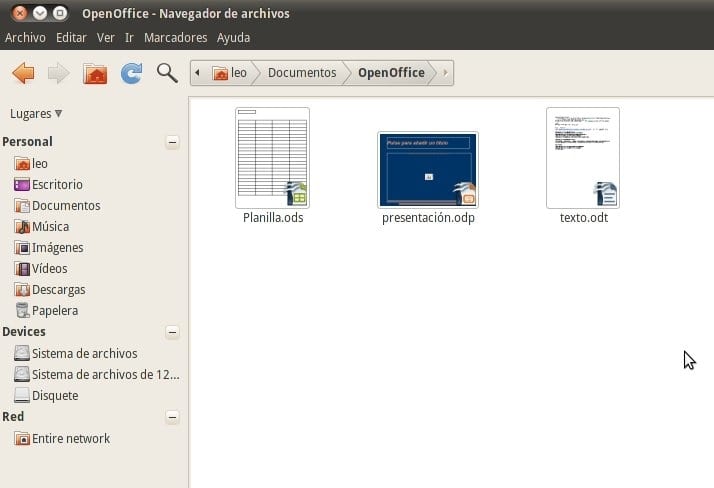
Dette er en lille vejledning til at lære, hvordan du ændrer placeringen af knapperne maksimere, minimere og lukke i vores Ubuntu-vinduer, selvom det også kan være gyldigt til enhver distribution baseret på Debian eller Ubuntu. Hvor godt kender du en af de ting eller hobbyer, der gør brugere, der kommer fra Windows, mest nervøse, er placeringen af knapper i Ubuntu-vinduer. Dette er let at ændre med denne tutorial, og selvom vi vil, i nogle distributioner, hvis knapper kommer i samme position som Windows, kan vi ændre dem, der adskiller os fra Windows.
Gconf, et værktøj til at konfigurere knapper
For at foretage denne ændring knapperne, hvad vi først skal gøre er at installere programmet Gconf-redaktør, et godt værktøj, der giver os mulighed for at foretage ekspertændringer grafisk uden at skulle bruge terminalen, selvom det er bedst at gøre det via terminalen til dens installation. Gconf-redaktør er tilgængelig i Kanoniske opbevaringssteder så vi kan bruge Ubuntu-softwarecenter eller vi kan åbne terminalen og skrive
sudo apt-get installer gconf-editor
Efter installation af dette kraftfulde værktøj går vi til menu eller bindestreg og vi åbner det. Et vindue vises med to felter, et lodret, der vil have et mappetræ og et andet mere rektangulært, der ikke optager hele salget, og som viser den mappe, som vi markerer, vi går som det følgende billede:
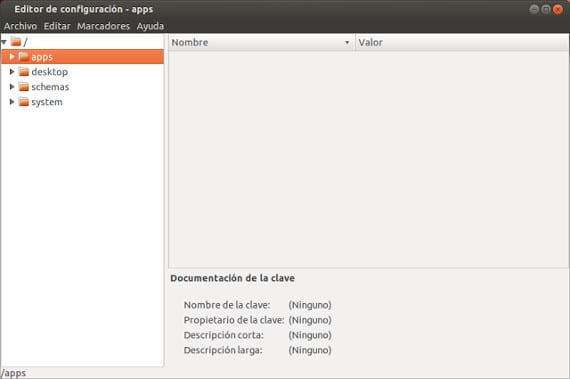
I træet bliver vi nødt til at gå til Apps–> Metacity -> Generelt og i vinduet til højre skal du kigge efter linjen, hvor den siger «button_layout: minimer, maksimer, luk«. Vi markerer det og giver det et dobbeltklik med, hvad den del af «: minimere, maksimere, lukke»Blinker for at vi kan ændre det.

På dette tidspunkt ændrer vi ordene afhængigt af, hvordan vi vil have knappernes placering. A) Ja, "minimere»Ændr placeringen af minimeringsknappen,«Maksimer»Ændrer positionen for maksimere og«tæt»Ændrer den tætte position. Hvis vi vil sætte det som vinduer, bliver vi nødt til at lade det være sådan her «: minimere, maksimere, lukke«. Meget vigtigt: Du skal tilføje «:» i begyndelsen eller slutningen, afhængigt af hvilken side du vil have knapperne på, da «:»Markerer knappernes placering øverst i vinduet. Når vi først har ændret det, gemmer vi det og lukker det, og vi får knappernes position ændret efter vores smag. Let og simpelt.
Mere information - Skift urskiven i Gnome
Kilde og billede - Gør det på Linux
Jeg vil ændre stedet for vindusknapperne fra venstre til højre. På punktet «metacity> generelt> ser jeg kun en linje« compositing manager ». Jeg har ikke de andre. Jeg bruger Ubuntu 14.04 med Unity-skrivebordet.
Hej, hvordan ændrer jeg det i Ubuntu 16.04?, Mange tak.
Hej! Hvordan ændrer du det i Ubuntu 17.04 med Unity? Tak!
Hej! Hvordan ændrer jeg det i Ubuntu 17.04 med Unity? Tak!
i appen ser jeg kun gconf-editor og gksu, metacity vises ikke, hvad jeg gør
Det samme sker for mig. Metacity vises ikke ...
Det samme sker for mig. Metacity vises ikke ...